Quando ho avuto per la prima volta bisogno di uno strumento per creare diagrammi con il testo, sentivo sempre parlare di due nomi: PlantUML e Mermaid. Sembravano entrambi popolari e molti sviluppatori avevano opinioni forti su quale fosse il migliore. Ho deciso di provarli personalmente. È stato allora che ho capito che mirano a risolvere lo stesso problema—creare diagrammi dal codice—ma in modi diversi.
Le persone spesso confrontano PlantUML e Mermaid perché entrambi gli strumenti supportano diagrammi UML simili. Se lavori nella progettazione di sistemi o nella scrittura tecnica, cercherai il miglior strumento per diagrammi UML. E ti imbatterai in queste due opzioni.
Questo confronto è rivolto a chi ha bisogno di diagrammi puliti e facili da condividere senza ricorrere a strumenti drag-and-drop. Se sei uno sviluppatore, uno studente o un autore tecnico che vuole creare grafici direttamente nel proprio markdown o codice sorgente, questa guida ti tornerà utile. Ti dirò cosa ho trovato di buono, cosa mi ha dato problemi e quale strumento potrebbe adattarsi meglio al tuo stile di lavoro.
Entriamo nel vivo!
In questo articolo
Obiettivo e filosofia principale
PlantUML si concentra sulla struttura. Mira a creare diagrammi UML formali come diagrammi di classi, sequenza e attività. Viene utilizzato da utenti che seguono regole di modellazione rigorose e apprezzano l'accuratezza. La sintassi può sembrare rigida, ma rimane chiara e affidabile.
Mermaid adotta un approccio unico. Si concentra su velocità e facilità d'uso. Puoi creare diagrammi di flusso, schemi e mappe utente con poco sforzo. Si integra nei documenti markdown e si collega a strumenti come GitHub e Obsidian.
Architetti software e team che si occupano di sistemi complessi spesso scelgono PlantUML. Mermaid è più adatto per creare rapidamente visualizzazioni nei wiki di team o nella documentazione. Se per te è importante la modellazione formale, PlantUML può essere una buona scelta. Per realizzare diagrammi semplici e veloci, facili da leggere nelle tue note, Mermaid offre un'opzione più leggera.
Confronto della sintassi con esempi
Una differenza principale tra PlantUML e Mermaid riguarda la loro sintassi. I metodi che questi strumenti usano per creare diagrammi di classi, diagrammi di flusso e diagrammi di sequenza influenzano quanto siano semplici da scrivere, comprendere e condividere con altri. Vedremo alcuni esempi per capire come la sintassi influisce sulla facilità d'uso e sulla collaborazione.
Diagramma delle classi
Codice PlantUML
@startuml
class User {
+name: String
+email: String
+login(): boolean
}
class Admin {
+adminLevel: int
+banUser(user: User): void
}
User <|-- Admin
@enduml
Codice Mermaid
classDiagram
class User {
+String name
+String email
+boolean login()
}
class Admin {
+int adminLevel
+void banUser(User)
}
User <|-- Admin
PlantUML utilizza un formato strutturato per i diagrammi delle classi, allineato agli standard UML tradizionali. Definisce classi, attributi e metodi utilizzando tag e parentesi chiari. Mermaid presenta un approccio più semplice. Adotta un formato più diretto ed evita simboli non necessari. Entrambi mostrano ereditarietà e specifiche delle classi. Tuttavia, PlantUML punta ad essere formale, mentre Mermaid mira a rendere più semplice la scrittura.
Diagramma di Flusso
Codice PlantUML
@startuml start :User logs in; if (Login successful?) then (yes) :Show dashboard; else (no) :Display error; endif stop @enduml
Codice Mermaid
flowchart TD
A[User logs in] --> B{Login successful?}
B -- Yes --> C[Show dashboard]
B -- No --> D[Display error]
PlantUML crea diagrammi di flusso seguendo comandi passo dopo passo. Si basa su blocchi if-else per prendere decisioni. Mermaid funziona concentrandosi sugli elementi visivi con frecce e nodi etichettati. Usare PlantUML è come scrivere istruzioni logiche, mentre con Mermaid è più come disegnare o abbozzare idee.
Diagramma di Sequenza
Codice PlantUML
@startuml actor User participant "Login Page" as LP participant "Auth Service" as AS User -> LP: Enter credentials LP -> AS: Send login request AS --> LP: Return success LP --> User: Redirect to dashboard @enduml
Codice Mermaid
sequenceDiagram actor User participant LP as Login Page participant AS as Auth Service User ->> LP: Enter credentials LP ->> AS: Send login request AS -->> LP: Return success LP -->> User: Redirect to dashboard
Vedi un design formale che mostra i ruoli e il flusso dei messaggi in PlantUML. Mermaid, invece, utilizza un approccio più leggero con frecce più corte ed etichette più semplici. Entrambi gli strumenti si basano su attori e partecipanti. La sintassi più semplice di Mermaid permette agli utenti di leggerla più rapidamente, il che la rende utile per modificare file markdown o documenti.
Capacità di rendering e di stile
Prima di confrontare la qualità dell’output, dobbiamo prima osservare due diagrammi di sequenza. Uno utilizza lo strumento diagrammi Mermaid, mentre l’altro proviene da un tutorial base di PlantUML. Controlleremo il loro aspetto, la facilità con cui possono essere stilizzati e la loro coerenza quando visualizzati su diverse piattaforme. Dopodiché, spiegherò quale strumento offre una migliore resa visiva.
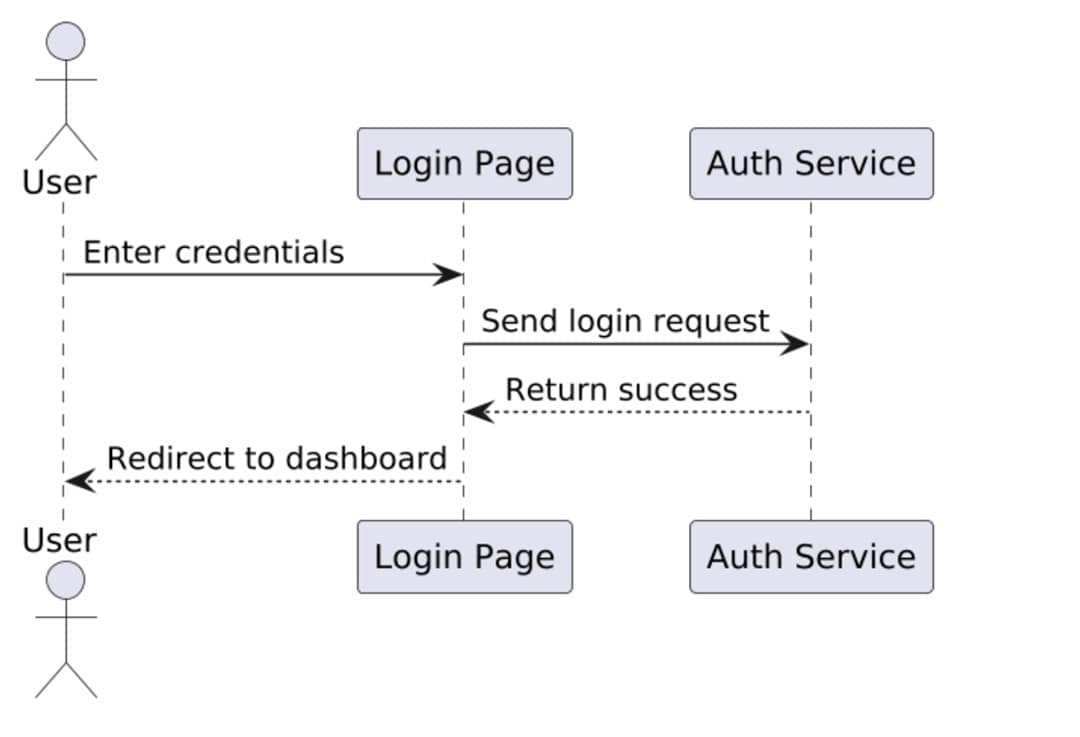
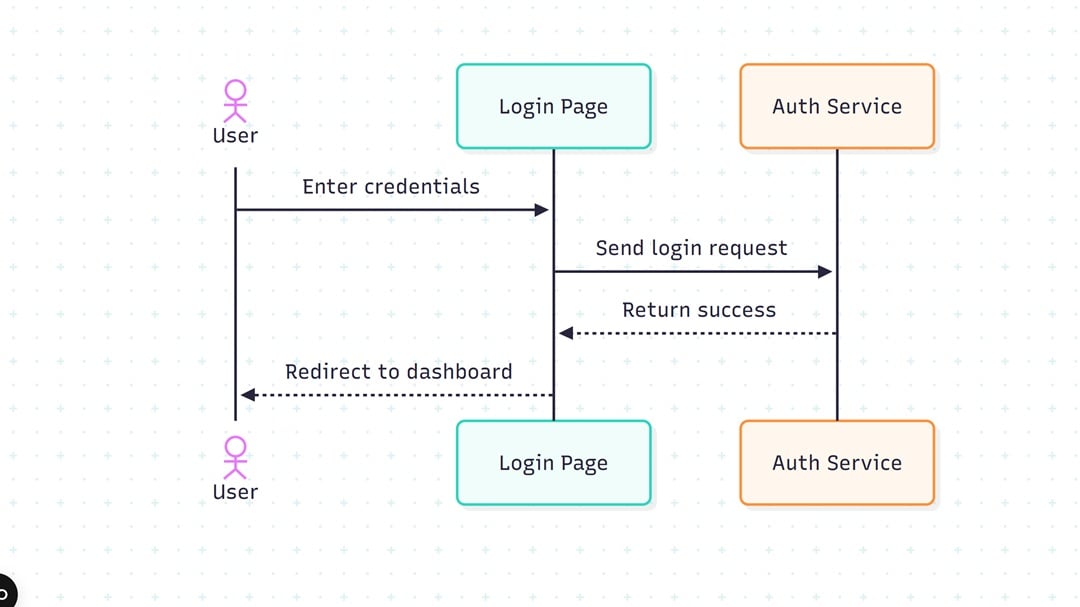
Hai visto i due risultati. Ora, parliamo delle capacità di rendering e di stilizzazione di entrambi gli strumenti:
Qualità dell’Output Visivo
Mermaid mostra layout più puliti con caratteri moderni e frecce più morbide con angoli arrotondati. Sembra più adatto all'uso web e risulta più gradevole. PlantUML utilizza angoli più netti, caratteri in stile più vecchio e forme più semplici. Offre una sensazione più tecnica, ma manca di una rifinitura immediata.
Supporto allo Stile
Mermaid include temi preconfezionati che consentono di regolare colori ed etichette di stile. Questo rende più semplice cambiare l'aspetto, soprattutto quando si utilizzano strumenti markdown. PlantUML offre un maggiore controllo tramite opzioni come skinparams e regolazione del layout. Tuttavia, risulta meno intuitivo e più pratico. Può essere più difficile da gestire per i principianti.
Coerenza del Rendering
I diagrammi Mermaid possono apparire leggermente diversi a seconda dell’editor o quando visualizzati in anteprima dal vivo o in strumenti markdown. PlantUML tende a produrre risultati più costanti se si utilizza lo stesso motore di rendering su strumenti diversi. Si basa su un backend Java, che aiuta a mantenere affidabile il suo output.
Il mio verdetto
Ho testato entrambi gli strumenti e ho notato che Mermaid crea diagrammi dall'aspetto più gradevole senza richiedere troppo lavoro. I caratteri appaiono più nitidi, il layout più uniforme e i colori preimpostati rendono il diagramma più semplice da comprendere.
D'altra parte, usare PlantUML ha richiesto più impegno. Ho dovuto sistemare spaziatura e stile per renderlo esteticamente piacevole. Funziona bene ed è affidabile su diverse piattaforme, ma il risultato predefinito appare più pratico che rifinito.
Limitazioni e punti critici
Entrambi gli strumenti offrono funzionalità utili e una sintassi semplice, ma nessuno dei due è perfetto. Dopo averli utilizzati, ho riscontrato alcuni svantaggi che potrebbero rallentare il progresso o modificare il risultato.
Problemi di rendering
Mermaid fatica a posizionare frecce o etichette in diagrammi dettagliati. Il layout può variare a seconda dell’editor o degli strumenti di rendering utilizzati. PlantUML mantiene la stabilità ma ha un aspetto un po’ antiquato, a meno che tu non ne personalizzi lo stile.
Difficoltà di sintassi
La sintassi di Mermaid è facile da imparare, ma piccoli errori possono rovinare l’intero diagramma. PlantUML, invece, utilizza una sintassi più rigorosa e complessa, rendendola più difficile da scrivere o ricordare senza supporto.
Diagrammi impegnativi
Mermaid non riesce a gestire bene grandi diagrammi di classe o flussi multilivello, producendo spesso layout poco chiari. PlantUML può affrontare questi compiti, ma l’utente deve investire tempo per regolare ogni dettaglio e garantire chiarezza.
Dove si inceppa
I grandi diagrammi rendono entrambi gli strumenti più difficili da usare. Mermaid diventa caotico e PlantUML diventa complicato da risolvere. Costruire un'architettura di sistema completa con entrambi gli strumenti richiede molto lavoro.
Vuoi saltare del tutto il codice? Prova EdrawMax
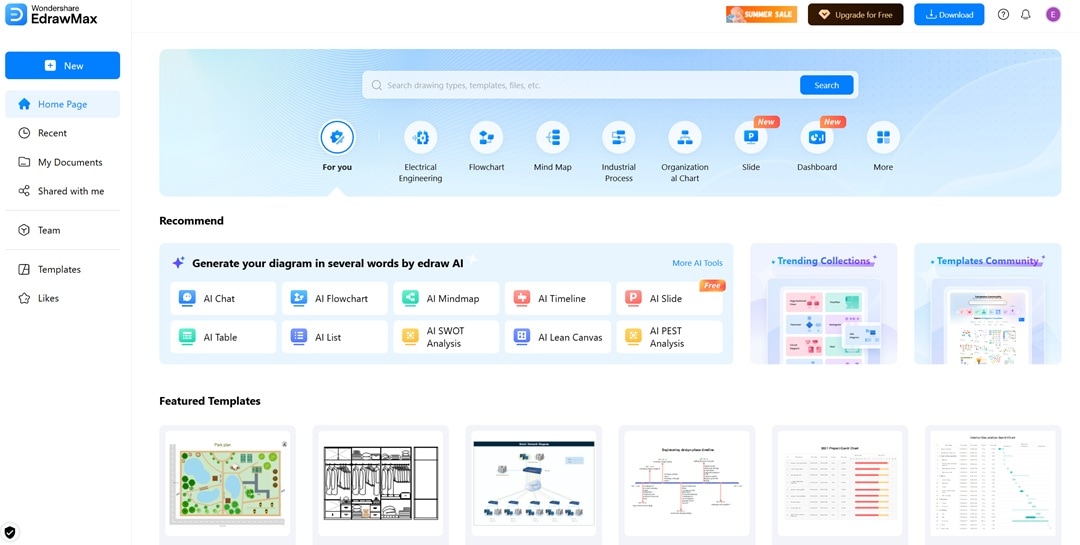
Dopo aver provato PlantUML e Mermaid, ho notato che molte persone non vogliono affrontare una sintassi complicata solo per creare un diagramma di base. Realizzare certi diagrammi può richiedere moltissimo tempo, con piccoli errori che rovinano tutto. Per creare diagrammi senza codifica, puoi provare una scelta più intelligente: EdrawMax.
EdrawMax aiuta gli utenti a creare diagrammi delle classi, diagrammi di flusso e diagrammi di sequenza posizionando forme su una tela. Lo strumento offre regolazioni automatiche degli spazi, allineamento a griglia e include molti simboli specifici UML. Gli utenti possono cambiare i temi, modificare i connettori e salvare i diagrammi in vari formati. Puoi salvare il tuo lavoro in Visio, PDF o HTML, tutto all'interno di un'interfaccia semplice e organizzata.
Perché lo amerai
- Generatore di Diagrammi AI: Crea diagrammi semplicemente digitando un prompt di testo semplice.
- Libreria di Modelli: Scegli tra una vasta gamma di modelli preimpostati come UML, diagrammi di flusso o diagrammi di rete.
- Opzioni di Esportazione con un Click: Salva i diagrammi come PDF, PNG, SVG o anche come slide PowerPoint che puoi modificare in seguito.
- Interfaccia drag-and-drop: Progetta diagrammi con forme, connettori e strumenti che aiutano nell'allineamento.
- Accesso offline e online: Usa EdrawMax sul tuo browser oppure scaricalo per lavorare offline in qualsiasi momento.
Tabella finale di selezione degli strumenti
| Caratteristica | PlantUML | Mermaid | EdrawMax |
|---|---|---|---|
| Facilità d'uso | Moderato – necessita conoscenze di sintassi | Sintassi facile, semplice e leggibile | Molto facile – interfaccia drag and drop |
| Stili e temi | Manuale con skinparams | Temi incorporati disponibili | Controllo visivo completo con i temi |
| Coerenza di rendering | Alta con backend Java | Varia tra le piattaforme | Coerente tra web e desktop |
| Ideale per | Diagrammi formali e modellazione di sistemi | Diagrammi rapidi in documenti o wiki | Utenti visivi che preferiscono evitare la programmazione |
Considerazioni finali
Usare il codice per creare diagrammi ti aiuta a risparmiare tempo, ma solo quando lo strumento funziona e non causa ritardi. PlantUML offre struttura ma richiede uno sforzo extra per correggere gli errori di sintassi. Mermaid lavora più velocemente, ma tende a crollare quando si lavora con diagrammi più grandi.
Dopo aver confrontato PlantUML e Mermaid, penso che entrambi gli strumenti abbiano la loro utilità, anche se non sono sempre i più veloci. Chiunque utilizzi strumenti per diagrammi basati su codice conosce i compromessi coinvolti: scrivere velocemente spesso significa un rendering lento, o viceversa. Quando l'impaginazione si rovina, sistemare frecce e spazi può diventare davvero un problema.
Ed è qui che EdrawMax Online cambia le regole del gioco. EdrawMax evita i trucchi complessi degli strumenti di design. Crea il diagramma che hai in mente. Basta trascinare, rilasciare ed è fatto. Ho confrontato strumenti a codice ed editor visuali, e la differenza in velocità e chiarezza è evidente.
Provali tutti. Ma scegli quello che ti fa davvero risparmiare tempo!





